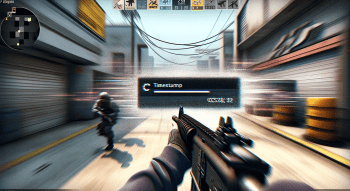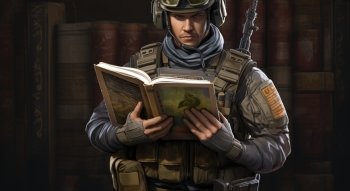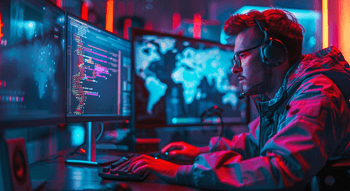Jak włączyć konsolę w CS 2?

Wśród najważniejszych funkcji w CS 2 należy zwrócić uwagę na konsolę. Uruchomienie konsoli to jedna z najbardziej podstawowych czynności, którą powinieneś zrobić po pobraniu CS2. Konsola pozwala na użycie wielu ustawień, których nie ma w opcjach gry za pomocą specjalnych komend CS2. W tym artykule dowiemy się, jak aktywować konsolę w CS 2.
DWA SPOSOBY WŁĄCZENIA KONSOLI W CS 2
Istnieją 2 główne sposoby uruchomienia konsoli w CS 2.
Poprzez ustawienia w grze.
Pierwsza opcja wykorzystuje ustawienia. Postępuj zgodnie z tym algorytmem:
- przejdź do menu ustawień klikając zębatkę w menu gry;
- wybierz zakładkę Gra;
- znajdź na liście ustawienie Włącz konsolę (~). Ustaw te opcję na Tak.
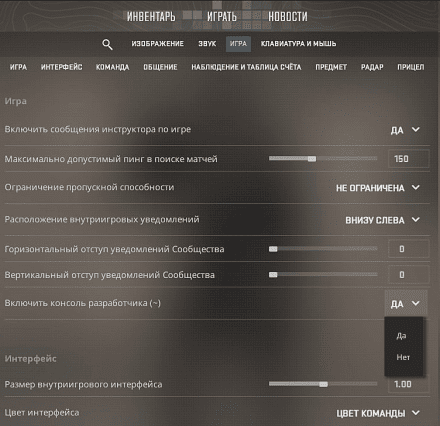
Poprzez opcje uruchamiania.
Drugim sposobem włączenia konsoli w CS 2 jest użycie opcji uruchamiania. Dla tego:
- kliknij prawym przyciskiem myszy CS:GO w Bibliotece Steam, dalej wybierz Właściwości;
- do opcji uruchamiania CS 2 dopisz parametr -console lub -dev (cudzysłowy nie są potrzebne);
- za pomocą parametru startowego teraz jesteś w stanie wymusić aktywację konsoli pod przyciskiem ~ na klawiaturze.
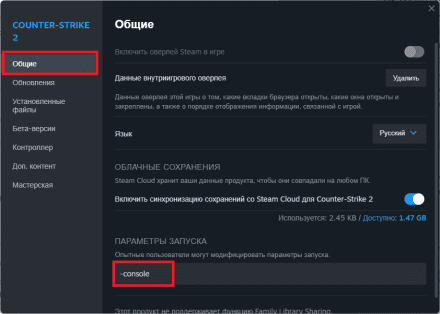
CO ZROBIĆ, JEŚLI KONSOLA NIE WŁĄCZA SIĘ
Czasami po dokonaniu ustawień konsola still się nie włącza. Jest to typowy błąd. Aby pozbyć się problemu i włączyć konsolę w CS 2 należy:
- zmienić standardowy klawisz zasilania na klawiaturze w ustawieniach CS 2;
- spróbować włączyć go ponownie.
Spróbuj ponownie ustawić go na „~”. Po tym błąd powinien zniknąć.
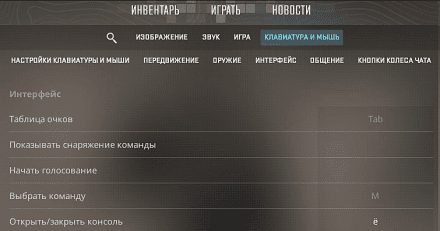
Połączenie jest dość łatwe. Zarówno doświadczeni i początkujący gracze radzą sobie z tym zadaniem. Postępuj zgodnie z naszymi instrukcjami, a nie będziesz mieć żadnych problemów.
FAQ
Spróbuj to zmienić za pomocą ustawień. Funkcję znajdziemy w menu głównym, dalej szukamy zakładki Gra. Umieść Tak obok pozycji wskazującej włączenie. Podobny wynik można uzyskać także poprzez opcje uruchamiania.
Postępuj według algorytmu:
- otwórz zakładkę Gra w ustawieniach;
- w pozycji Włącz konsolę wybierz Tak;
- zapisz zmiany;
- naciśnij tyldę (~).